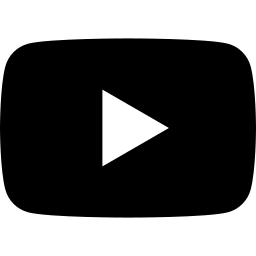비디오 자막 넣는 방법과 보기 좋게 만드는 실용 팁

비디오 자막 넣는 방법과 보기 좋게 만드는 실용 팁
자막이 비디오에 미치는 영향
자막은 단순한 텍스트가 아닙니다. 청각 장애인에게 필수적일 뿐만 아니라, 소음이 많은 환경에서 시청하는 사람들에게도 큰 도움이 됩니다. 게다가 검색 엔진이 자막을 인식하면 콘텐츠의 노출이 증가할 수 있어요. 자막을 제대로 활용하면 시청 유지율이 눈에 띄게 올라갑니다.
자막은 콘텐츠의 문을 더 넓게 여는 열쇠입니다. – 비디오 제작 전문가의 한 마디
자막을 추가하는 기본 단계
자막을 넣는 과정은 생각보다 직관적입니다. 먼저 영상을 편집 소프트웨어에 불러오세요. 그런 다음 대본을 기반으로 타이밍을 맞춰 텍스트를 삽입하는 거예요. 초보자라면 무료 도구부터 시작해보는 게 좋습니다.
- 영상 파일을 준비하고, 대본을 작성하세요. 정확한 타이밍을 위해 대사를 시간대별로 분류합니다.
- 편집 프로그램에서 자막 트랙을 생성합니다. 텍스트를 입력하고, 등장 및 사라짐 시간을 조정하세요.
- 자막 파일을 SRT 형식으로 내보내 영상에 임베드하거나 업로드합니다.
- 테스트 재생을 통해 오류를 확인하고 수정하세요.
자주 발생하는 실수 피하기
너무 긴 문장을 한 번에 넣지 마세요. 시청자가 읽기 전에 사라지면 안 됩니다. 대신 짧고 명확한 구절로 나누는 게 핵심입니다.
빠른 팁: 자막 형식 선택
SRT나 VTT 같은 표준 형식을 사용하면 대부분의 플랫폼에서 호환됩니다. 이걸 염두에 두면 작업이 훨씬 수월해집니다.
자막을 보기 좋게 만드는 디자인 팁
자막은 기능적일 뿐만 아니라 미적으로도 매력적이어야 합니다. 색상과 폰트 선택이 영상의 전체적인 분위기를 좌우할 수 있어요. 예를 들어, 어두운 배경에는 밝은 텍스트를 사용하면 가독성이 높아집니다.
- 폰트 선택: 산세리프 폰트를 우선으로 하세요. Arial이나 Helvetica처럼 간단한 게 읽기 쉽습니다.
- 색상 대비: 배경과 자막 색상을 강하게 대비시켜 시각 피로를 줄이세요. 흰색 텍스트에 검은 테두리를 추가하는 건 효과적인 트릭입니다.
- 위치 조정: 화면 하단 중앙에 배치하는 게 표준이지만, 중요한 요소를 가리지 않도록 유연하게 움직이세요.
- 타이밍 최적화: 각 자막이 3~5초 정도 머무르게 하세요. 너무 빨리 지나가면 시청자가 놓치기 쉽습니다.
- 스타일 일관성: 전체 영상에서 동일한 스타일을 유지하면 프로페셔널해 보입니다.
비교: 기본 자막 vs. 세련된 자막
기본 자막은 그냥 텍스트를 붙이는 데 그치지만, 세련된 자막은 애니메이션 효과를 더해 부드럽게 등장하게 합니다. 이 차이가 시청자 참여도를 20% 이상 높일 수 있어요.
Q&A: 자막 관련 흔한 질문
자막을 처음 다루는 분들이 자주 묻는 점을 모아봤습니다.
자막을 자동으로 생성할 수 있나요?네, 음성 인식 도구를 활용하면 가능합니다. 하지만 수동으로 검토해 정확성을 높이세요.다국어 자막은 어떻게 만드나요?번역 후 각 언어에 맞는 타이밍을 조정하세요. 문화적 뉘앙스를 고려하는 게 중요합니다.
이 팁들을 적용해 보세요. 당신의 비디오가 더 많은 사람들에게 도달할 거예요. 추가 질문이 있으시면 댓글로 공유해주세요.